- 工程类 一级建造 二级建造 造价师 监理师 咨询师 安全师 结构师 房产估价 土地估价 建筑师 造价员 设备监理 房产经纪 物业师 质量工程
- 财会类 会计从业 会计职称 注册税务师 注册会计师 经济师 审计师 统计师 银行从业 资产评估师 高级会计师 证劵从业
- 资格类 报关员 报检员 单证员 外销员 跟单员 物流师 国际商务师 司法考试 秘书资格 教师资格 导游考试 公共营养师 公务员
- 医学类 执业医师 执业药师 卫生资格 临床医师 临床助理 中医医师 中医助理 口腔医师 口腔助理 公卫执业 公卫助理 中西医结合
- 外语学历 英语四六级 托福 雅思 职称英语 作文大全 考研 成考 自考 试题下载 高考真题 公务员真题 计算机真题 考研真题
让Word中的图形以像素为单位显示尺寸
日期:11-01 21:55:12|八百米考试网| http://www.babaimi.com |办公软件教程
让Word中的图形以像素为单位显示尺寸,本站还有更多关于办公软件教程,办公软件教程大全的文章。
正文: Word中的图形默认都是按厘米为单位来计算的,如果经常需要把Word中的图形转换成图片,我们有时候可能需要采用像素的形式来显示图形的尺寸。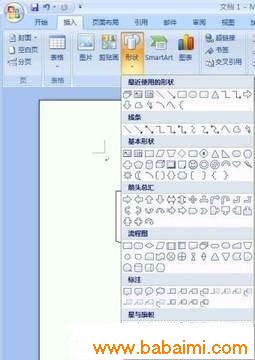


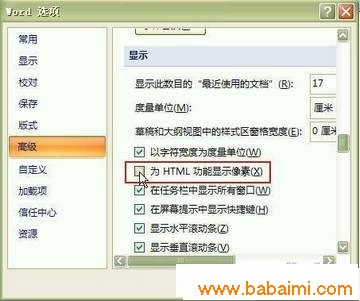

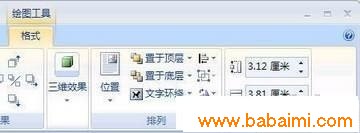
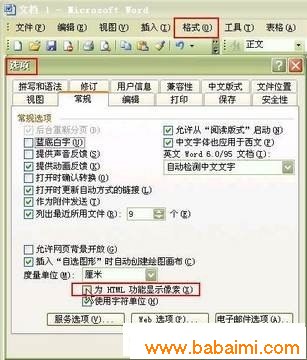

如果觉得让Word中的图形以像素为单位显示尺寸不错,可以推荐给好友哦。
正文: Word中的图形默认都是按厘米为单位来计算的,如果经常需要把Word中的图形转换成图片,我们有时候可能需要采用像素的形式来显示图形的尺寸。
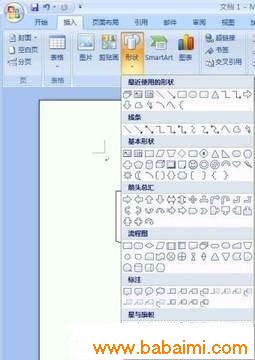
图示:Word2007中丰富的图形选项

图示:以厘米为单位的尺寸显示
Word2007设置方法:打开Word窗口,依次单击“Office按钮→Word选项”命令,在打开的对话框中选择“高级”选项卡,然后在“显示”标签区域中选中“为html功能显示像素”复选框,单击“确定”按钮。

图示:选择“Word选项”
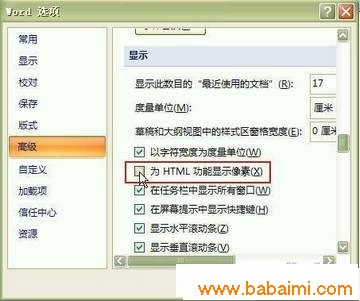
图示:勾选“为html功能显示像素”
现在再看我们插入的图形,尺寸变成了像素单位。

图示:以像素为单位的尺寸显示
其实在Ribbon上我们还是可以看见以厘米为单位的数据。很方便。
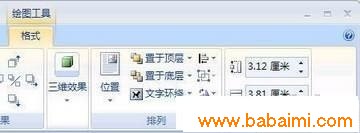
图示:Ribbon上以厘米为单位的数据
Word2003的具体的操作方法:依次选择“工具→选项”菜单命令,在出现的对话框中选择“常规”选项卡,勾选其中的“为html功能显示像素”复选框,确定即可。
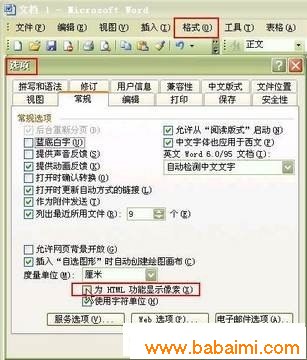
图示:Word2003中的设置操作
现在我们插入的图形,尺寸变成了像素单位。

图示:设置完成效果
如果觉得让Word中的图形以像素为单位显示尺寸不错,可以推荐给好友哦。
本文Tags:Word 办公软件教程,办公软件教程大全,电脑知识学习 - 办公软件教程
相关文章
- ·上一篇:巧将PPT幻灯片转换为SWF动画
- ·下一篇:office技巧 快速替换文档的半角引号
- › 让Word和Excel表格实现选择录入
- › 让Word实现自动浏览的方法
- › 让Word中的图形以像素为单位显示尺寸
- › 教你让Word中的表格实现任意纵横
- › 自定义 让Word 2016满足你的个性化需求
- › 让Word的“图片插入”变得更聪明
- › 更新域让Word文档图片编号自动修改
- › 让word中每个段落按首字拼音排序
- › 让Word启动时自动打开常用输入法
- › WordTab 让Word也玩多标签浏览
- › 让Word2003代替金山词霸帮你翻译
- 在百度中搜索相关文章:让Word中的图形以像素为单位显示尺寸


